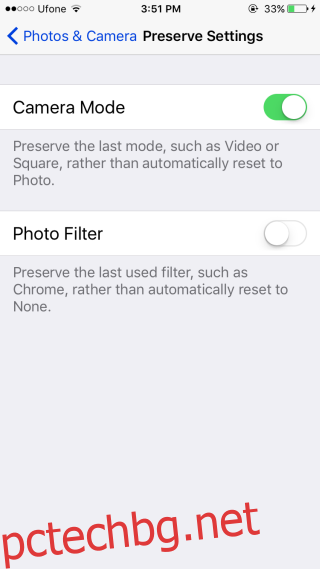Приложението Камера в iOS винаги има по подразбиране режим Photo. Приложението поддържа няколко различни режима за заснемане на снимки и видеоклипове, включително режим за запис на видео с таймлапс и режим на заснемане на панорамна снимка. Можете да превключвате между тези и други режими, като плъзнете наляво или надясно. Когато напуснете приложението и се върнете към него по-късно, то винаги се връща в режим Photo. Приложението също поддържа филтри на живо, но подобно на различните режими на заснемане, филтърът също се нулира на „Няма“, когато напуснете приложението. Потребителите смятат, че това е пречка и iOS 10.2 има настройка, която ви позволява да запазите режима на камерата и филтъра, който сте приложили, дори след като напуснете приложението. Ето как да го активирате.
Отворете приложението Настройки и отидете на Снимки и камера. Превъртете надолу до секцията „Камера“ и първата настройка е „Запазване на настройките“. Докоснете го, за да отидете на екрана с настройки за запазване.
Тук имате две възможности; Режим на камерата и фотофилтър. Превключвателят „Режим на камерата“ ще попречи на приложението Камера да се върне към режима „Снимка“ по подразбиране. Ако превключите в режим „Квадрат“ или „Видео“, той ще остане в режима, когато се върнете към приложението.
Превключвателят „Photo Filter“ ще запази филтъра на живо, който сте приложили в камерата. Той ще продължи, когато излезете и след това отворите приложението.
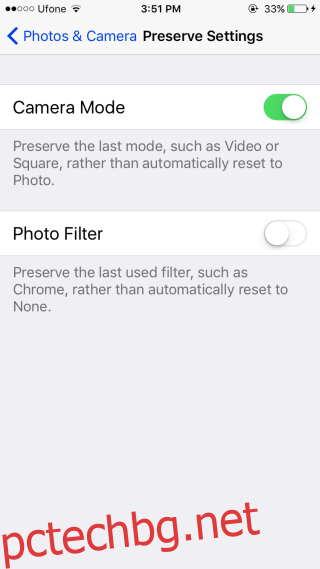
Apple беше достатъчно мъдър, за да запази и двете тези настройки отделно, вместо да ги обединява в един превключвател. Потребителите, които искат приложението Камера да запомни в кой режим е използвано последно, може да не искат непременно да направят същото за филтрите, които използват. Не се запазват никакви други настройки освен двете, обяснени по-горе. Увеличаването и експозицията се нулират автоматично всеки път, когато отворите приложението. Приложението винаги е помнило коя камера, предна или задна, сте използвали и ще я запази както винаги.
Новите настройки, особено за режима на камерата, ще бъдат добре дошли. Непрекъснатото избиране на режима, който искате да използвате всеки път, когато отворите приложението за камера, отнема много време и дори може да доведе до загубени моменти.